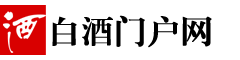本操作手册仅作为指引债权人会议参会人员操作之用,各位债权人可以按照本操作手册的指引登录破立云智慧管理平台网站参加债权人会议,具体请以网站为准,如有疑问请联系案件管理人或信息网负责债权人会议的支持电话:0531-61300338。

参加债权人会议可以通过手机或电脑两种网络模式进行参会。
债权人可以通过手机端浏览器输入http://huiyi.poliyun.com:8082/yqs/Vip/login.jd或通过微信扫描下方二维码进入,输入破立云智慧管理平台平台发送的会议账号密码后登录参会。手机参会请连接网速较快的无线Wi-Fi网络,尽量减少使用手机流量上网,避免中途接电话后影响开会效果。
手机二维码地址:

债权人可以通过电脑,访问“破立云智慧管理平台”(http://huiyi.poliyun.com:8082/yqs/Vip/login.jd)登录网站,输入短信平台发送的会议账号密码,进行网络参会。
1) 请债权人登记的有权参加本次会议的人员务必确保手机畅通,并及时关注收到的短信。因债权人登记的有权参加本次会议的人员手机不畅通,包括但不限于关机、停机、不在服务区等原因无法接收用户名账号密码及参会通知的,影响债权人参会及表决的,均由债权人自行承担。
2) 用户名账号短信发送的账号为准,密码为系统自动生成的随机动态密码,因此管理人无法提供密码查询服务,请各位债权人务必牢记各自的账号密码,谨慎保管账号,以免影响参会。
3) 每一位指定参会人对应一个用户账号和密码,仅向一个手机号码发送。同一位债权人申报多笔债权的,该债权人账号登录后所代表的债权额为多笔债权之和(特殊情况除外);一笔债权留有多个手机号码的,将仅向其中一个号码发送账号和密码;多家债权人委托同一位代理人的,该代理人手机将收到代理人自己的账号密码短信,登录后可显示其所代理的所有债权人信息。
依法申报的债权人一般会在召开会议前两天收到破立云智慧管理平台网站短信平台发送的含有用户名账号及密码的短信,债权人凭借该用户名及密码,按照本操作手册进行操作(具体收到账号短信请以管理人通知为准)。若自行注册的账号未经过管理人同意,是无法进行参会。如若未收到含有密码的短信,可联系案件管理人或者网络会议运维人员,进行核实。
短信样例,如图所示:
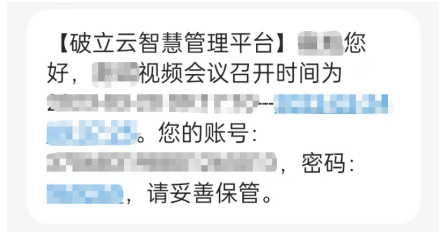
债权人收到账号短信或者通知后,即可进行网上测试、网上参会。
1) 手机参会请连接网速较快的无线Wi-Fi网络,尽量减少使用手机流量上网,避免中途接电话后影响开会效果。
2) 进入手机端债权会议的方法:
①手机端浏览器输入网址http://huiyi.poliyun.com:8082/yqs/Vip/login.jd或通过微信扫描二维码参会。
手机二维码地址:


②点击【登录】,输入账号密码,进入会议页面,点击“网络债权人会议”选择要参会的会议名称。如图所示:




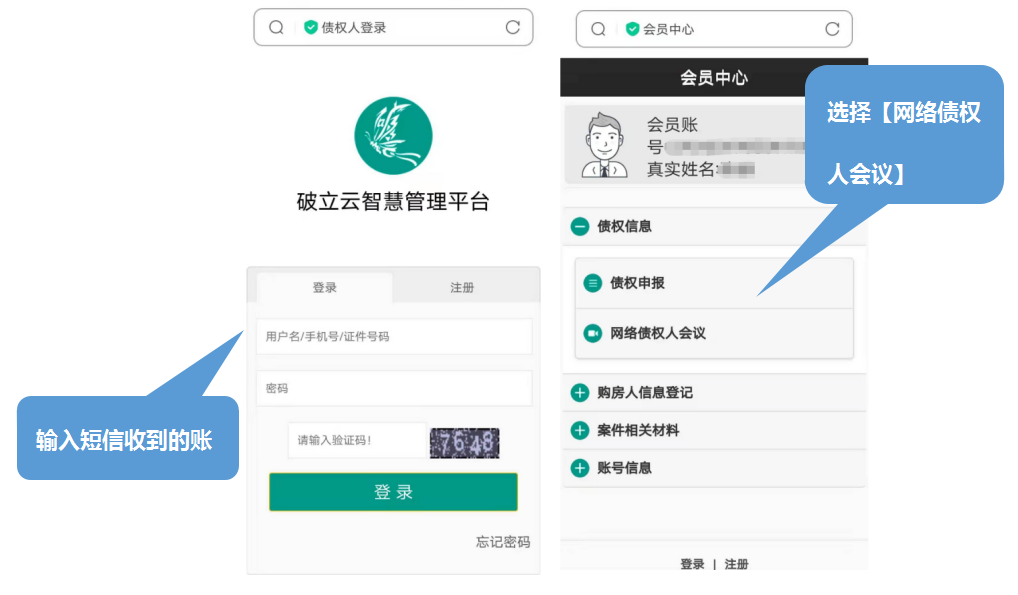
③登录成功后,可以观看直播、点击下载文件、投票、提问(若未设置投票、提问环节,则不会显示此项信息),如图所示:
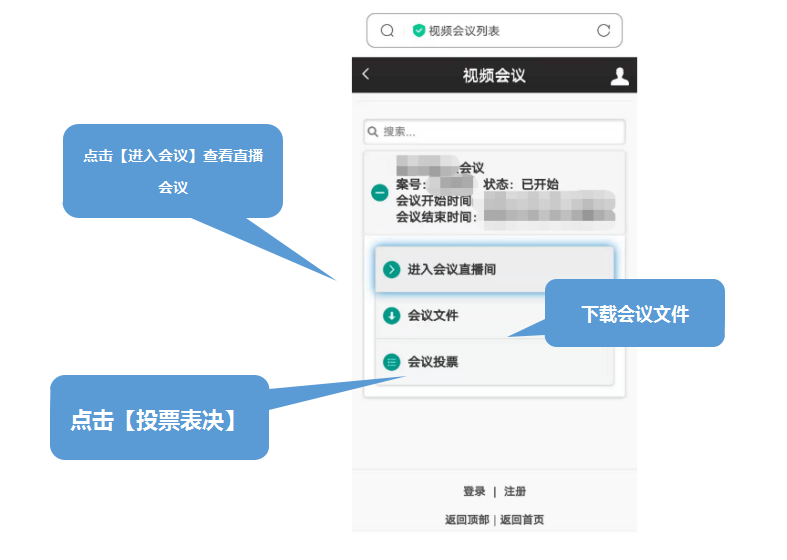
④会议结束后,退出即可。
⑤会后可以查看本次会议文件,投票后的意见。
4.2电脑参会流程
①在浏览器地址栏中,访问破立云智慧管理平台登录页网址http://huiyi.poliyun.com:8082/yqs/Vip/login.jd,如图所示:
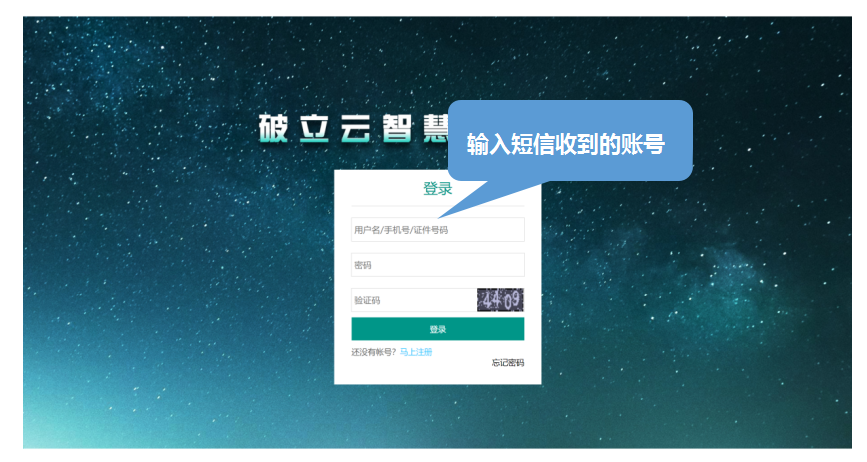
②输入账号密码,点击登录,进入首页,点击债权人会议进入会议列表,以谷歌浏览器、IE11浏览器、360浏览器(极速模式)常见的三种浏览器,进行说明:
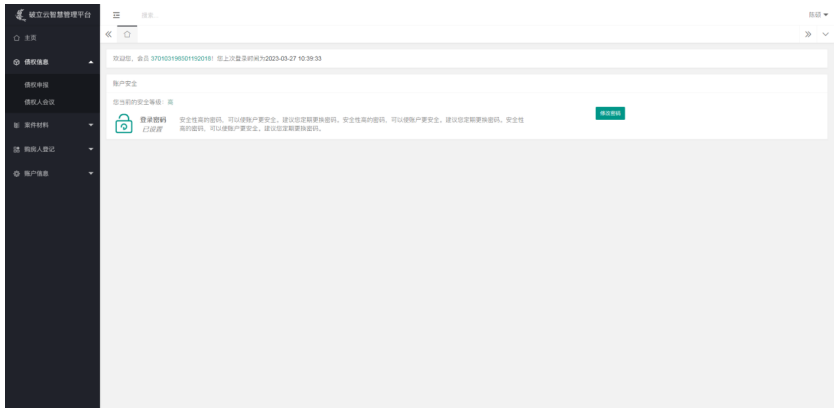
③点击“前往参会“后,会进入会议列表,如图所示:
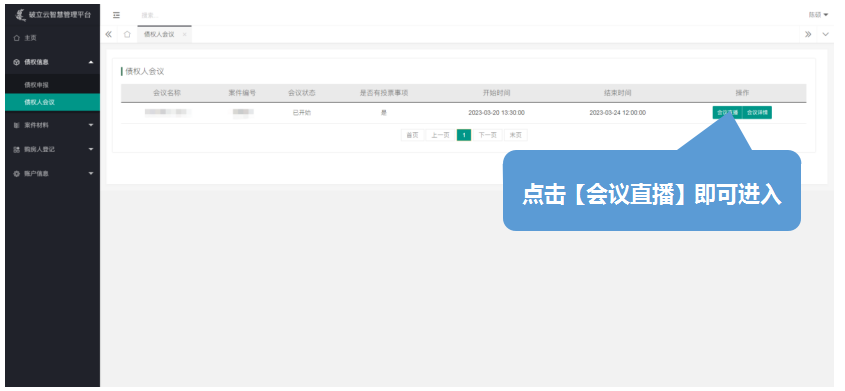
④点击“确认参会”后即可进入直播页面,如图所示:
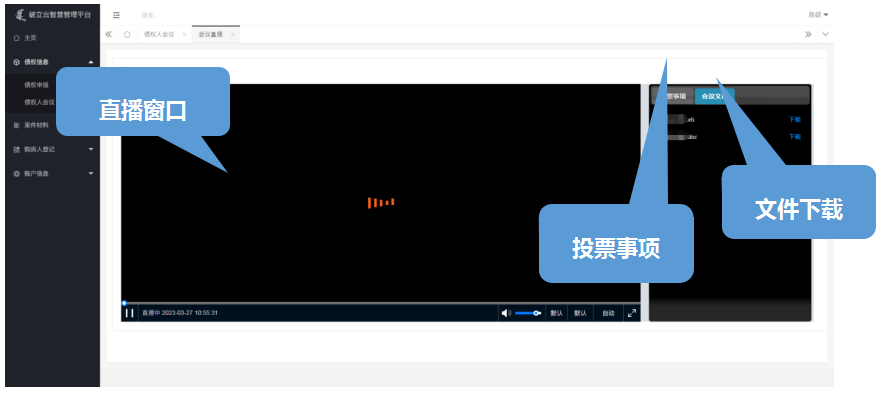
⑤【正式会议阶段】进入直播画面后,可以看到现场直播画面,并可下载文件以及投票(若无投票环节则不显示,以实际情况为准)。
⑥直播视频画面右侧【投票事项】列表中,可以查看本次投票事项,不显示则表示投票通道还未打开或没有投票权,【投票】则表示投票通道已打开,可以进行投票,【查看】则表示已进行了投票,可以查看已投票结果。(若本次会议无投票,则不显示此列表项),如图所示:
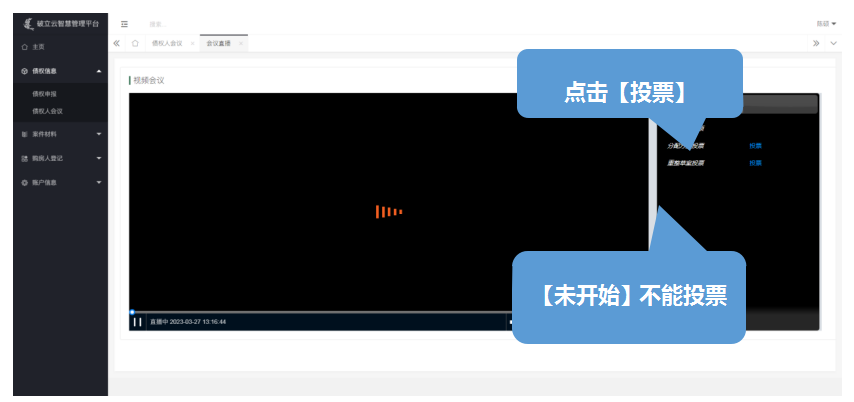
⑦点击【投票】按钮,进入投票页面,选择本次投票事项的意见,并进行提交,提交后,不能再更改,(投票选项请以实际情况为准)如图所示:
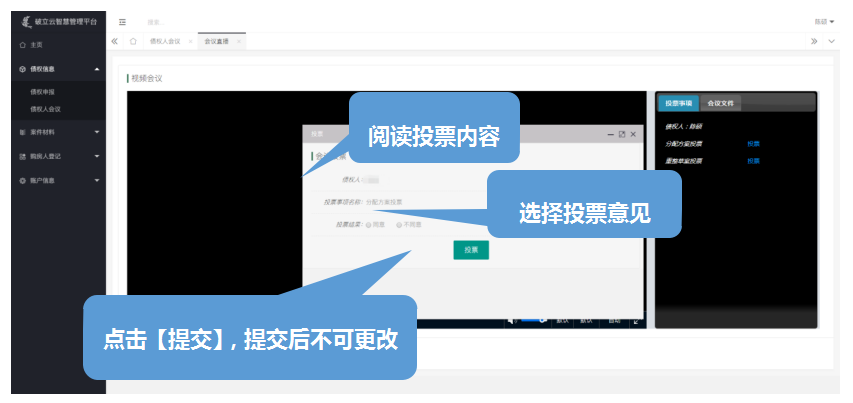
 【注】:投票选项的设定,请以实际投票情况为准
【注】:投票选项的设定,请以实际投票情况为准
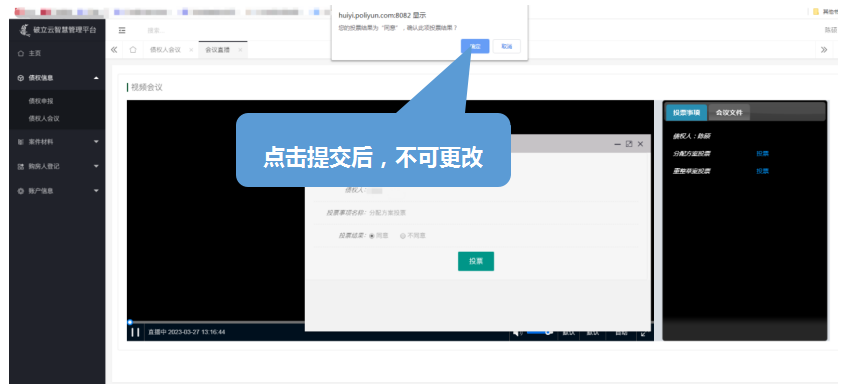
【注】:每个表决只可进行一次表决,一旦操作,不可更改,请各位债权人谨慎操作。
⑧会议结束后,关闭浏览器即可。
⑨会后,可以随时查看本次会议的文件信息,并可以下载会议文件及未投票事项进行投票,如图所示:
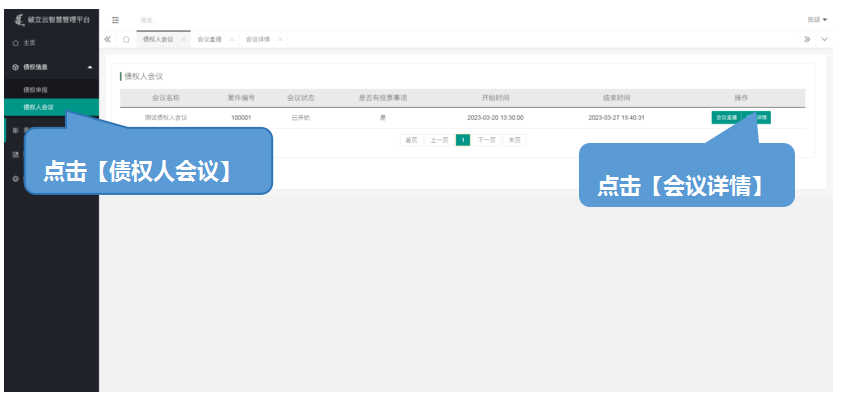
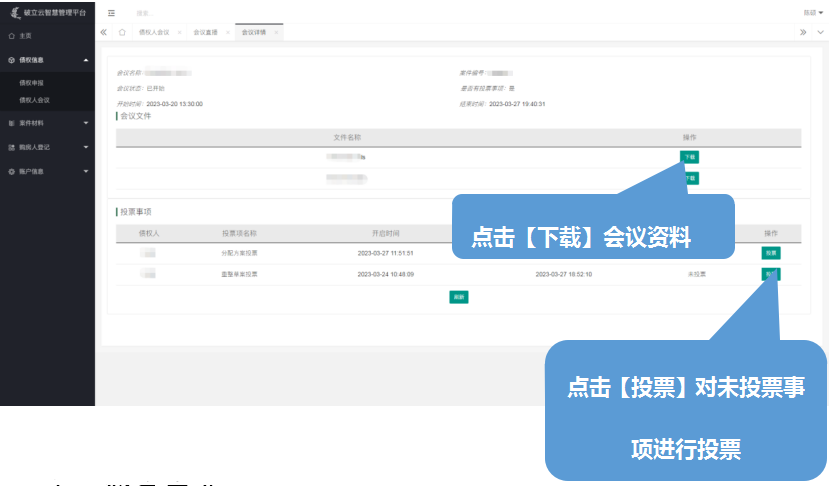
1) 参加网络会议,需要具备哪些条件?
PC端:win7以上系统电脑,且有IE9以上、谷歌浏览器,网速在2M以上;
手机端:建议使用近三年的手机进行观看;
2) 如何辨别会议测试成功,测试需要多长时间?
登录网站或者手机端,能看到视频画面和听到声音,并且可以下载文件,说明测试成功,测试成功后不建议再次更换电脑或者手机。一般测试时间大约为2天的时间(请以管理人通知为准)。
3) 为什么看不到投票按钮?
若能看到视频画面和视频右侧的文件列表,则分以下情况:1、是否有投票权?(联系管理人确认)2、投票通道是否打开(请以通知短信为准)3、本次会议是否有投票(请联系管理人或者以短信通知为准)
4) 为什么看到的视频是黑屏或者一串数字?
看到画面黑屏或者一串数字,请确认本地网络是否正常,其它类视频是否可以观看,若在单位观看,则确认单位的视频端口是否为禁用(可以联系本单位网络管理员)
5) 输入了正确的用户名和密码为什么还是登录不上?
请确认输入的用户名是否正确,例如:用户名为:1231X,则在输入时,X是否为大写。
6)下载的文件不能看?
请下载Adobe Reader PDF阅读器,并且安装后,即可查阅。
7)有画面没有声音?
请确认本地的扬声器是否打开,若声音太小可佩戴耳机进行观看。